Tilslutning til en smartphone
- Aktivering af Bluetooth og Wi-Fi på en smartphone
- Installation af Camera Connect på en smartphone
- Tilslutning til en Bluetooth-kompatibel smartphone via Wi-Fi
- Camera Connect-funktioner
- Opretholdelse af en Wi-Fi-tilslutning, når kameraet er slukket
- Annullering af parring
- Wi-Fi-tilslutning uden brug af Bluetooth
- Automatisk billedoverførsel, når du optager
- Afsendelse af billeder til en smartphone fra kameraet
- Afbrydelse af Wi-Fi-tilslutninger
- Indstillinger, der gør det muligt at se billeder fra smartphones
Du kan gøre følgende, når du har parret kameraet med en Bluetooth-kompatibel smartphone.
- Opret en Wi-Fi-forbindelse kun ved brug af smartphonen ().
- Opret en Wi-Fi-forbindelse med kameraet, også selvom det er slukket ().
- Geotag billeder med GPS-information, der er hentet af smartphonen ().
- Fjernbetjen kameraet fra en smartphone ().
Du kan også gøre følgende efter tilslutning af kameraet til en smartphone via Wi-Fi.
Aktivering af Bluetooth og Wi-Fi på en smartphone
Slå Bluetooth og Wi-Fi til på smartphonens indstillingsskærm. Bemærk, at det ikke er muligt at parre kameraet på smartphonens indstillingsskærm til Bluetooth.
Bemærk
- Hvis du vil oprette en Wi-Fi-forbindelse via et adgangspunkt, kan du se under Wi-Fi-forbindelse via adgangspunkter.
Installation af Camera Connect på en smartphone
Den dedikerede app Camera Connect (gratis) skal være installeret på den smartphone, hvorpå Android eller iOS er installeret.
- Brug den seneste version af smartphonens operativsystem.
- Camera Connect kan installeres fra Google Play eller App Store. Du kan også få adgang til Google Play eller App Store ved hjælp af de QR-koder, der vises, når kameraet er parret eller har forbindelse til en smartphone via Wi-Fi.
Bemærk
- Gå til Camera Connect-downloadwebsitet for de operativsystemer, der understøttes af Camera Connect.
- Eksempelskærm og andre oplysninger i denne vejledning matcher måske ikke de faktiske brugergrænsefladeelementer, når kameraets firmware opdateres eller opdateres til Camera Connect, Android eller iOS.
Tilslutning til en Bluetooth-kompatibel smartphone via Wi-Fi
-
Trin på kameraet (1)
-
Vælg [
: Wi-Fi-/Bluetooth-tilslutning].
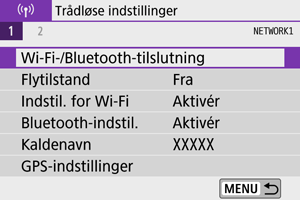
-
Vælg [
Tilslut til smartphone].
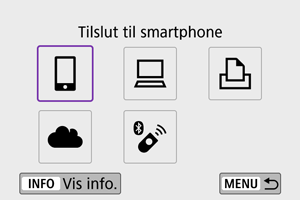
-
Vælg [Tilføj en enhed at tilslutte til].
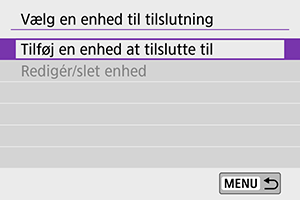
-
Vælg en indstilling.
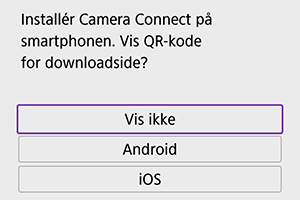
- Hvis Camera Connect allerede er installeret, skal du vælge [Vis ikke].
- Hvis Camera Connect ikke er installeret, skal du vælge [Android] eller [iOS], scanne den viste QR-kode med smartphonen for at få adgang til Google Play eller App Store og installere Camera Connect.
-
Vælg [Par via Bluetooth].
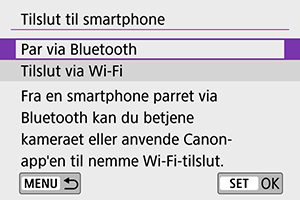
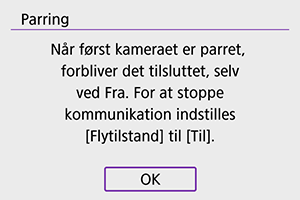
-
Tryk på
for at starte parringen.
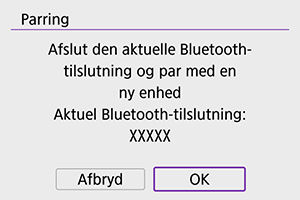
-
Hvis du vil danne par med endnu en smartphone efter parring, skal du vælge [OK] på skærmen vist ovenfor.
-
-
-
Trin på smartphonen (1)
-
Start Camera Connect.

-
Tryk på kameraet for at danne par.
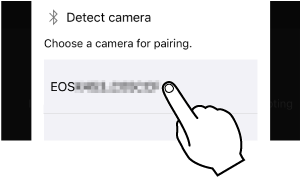
- I Android, gå til Trin på kameraet (2).
-
Tryk på [Parring] (kun iOS).
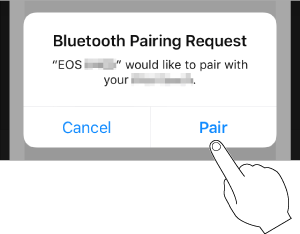
-
-
Trin på kameraet (2)
-
Vælg [OK].
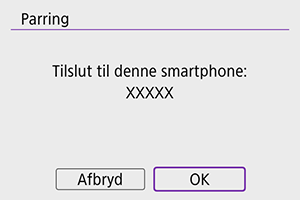
-
Tryk på
-knappen.
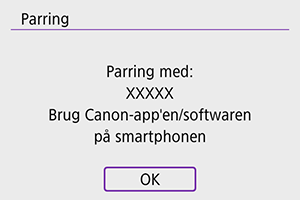
- Parring er nu fuldført, og kameraet er tilsluttet til smartphonen via Bluetooth.
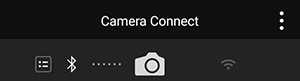
- Der vises et Bluetooth-ikon på Camera Connect-skærmen.
Forholdsregler
- Kameraet kan ikke tilsluttes til to eller flere enheder på samme tid via Bluetooth. Du kan skifte til en anden smartphone til Bluetooth-tilslutningen ved at se Ændring eller sletning af tilslutningsindstillinger.
- Bluetooth-tilslutning bruger batteristrøm, også selvom kameraets autosluk-funktion er blevet aktiveret. Derfor kan batteriniveauet allerede være lavt, når kameraet bruges.
- Fejlfinding af parring
- Hvis du bevarer parringsposter for tidligere parrede kameraer på din smartphone vil det forhindre, at den kan parre med dette kamera. Før du prøver at parre igen, skal du fjerne parringsposter for tidligere parrede kameraer fra din telefons Bluetooth-indstillingsskærm.
-
-
Trin på smartphonen (2)
-
Tryk på en Camera Connect-funktion.
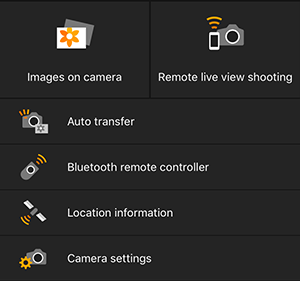
- I iOS skal du trykke på [Dan forbindelse], når der vises en meddelelse til bekræftelse af kameratilslutning.
- Se Camera Connect-funktioner for at lære mere om Camera Connect-funktioner.
- Når en Wi-Fi-tilslutning er oprettet, vises skærmen for den valgte funktion.
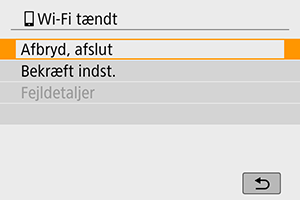
- [
Wi-Fi tændt] vises på kameraskærmen.
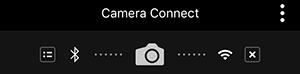
-
Bluetooth- og Wi-Fi-ikonerne lyser på Camera Connect-hovedskærmen.
-
- Hvis du vil afbryde Wi-Fi-forbindelsen, skal du se under Afbrydelse af Wi-Fi-forbindelse.
- Hvis Wi-Fi-tilslutningen afbrydes, skifter kameraet til Bluetooth-tilslutningen.
- Hvis du vil oprette forbindelsen igen via Wi-Fi, skal du starte Camera Connect og trykke på den funktion, du vil bruge.
-
[
Wi-Fi tændt]-skærm
-
Afbryd, afslut
- Afbryder Wi-Fi-tilslutningen.
-
Bekræft indst.
- Du kan kontrollere indstillingerne.
-
Fejldetaljer
- Når der opstår en Wi-Fi-tilslutningsfejl, kan du kontrollere fejlens oplysninger.
-
Wi-Fi-tilslutning til en Bluetooth-kompatibel smartphone er nu fuldført.
Camera Connect-funktioner
Images on camera (Billeder på kamera)
- Billeder kan gennemses, slettes eller bedømmes.
- Billeder kan gemmes på en smartphone.
- Effekter kan anvendes på RAW-billeder fra en smartphone (Creative Assist).
Remote live view shooting (Fjernoptagelse med Live View)
- Gør det muligt af fjernoptage mens du får vist et livebillede på smartphonen.
Auto transfer (Automatisk overførsel)
- Gør det muligt at justere kamera- og appindstillinger til automatisk overførsel af dine billeder ().
Bluetooth remote controller (Bluetooth-fjernbetjening)
- Gør det muligt at fjernbetjene kameraet fra en smartphone, der er parret via Bluetooth. (Ikke tilgængelig, når der er forbindelse via Wi-Fi).
- Autosluk er deaktiveret, mens du bruger Bluetooth-fjernbetjeningsfunktionen.
Location information (Positionsoplysninger)
- Understøttes ikke på dette kamera.
Camera settings (Kameraindstillinger)
- Kameraindstillinger kan ændres.
Opretholdelse af en Wi-Fi-tilslutning, når kameraet er slukket
Selv når kameraets afbryder er sat til , kan du bruge smartphone til at tilslutte via Wi-Fi og gennemse billeder på kameraet eller udføre andre handlinger, så længe kameraet er parret til en smartphone via Bluetooth.
Hvis du foretrækker ikke at oprette forbindelse til kameraet via Wi-Fi, når det er slukket, skal du enten indstille [Flytilstand] til [Til] eller indstille [Bluetooth-indstil.] til [Deaktivér].
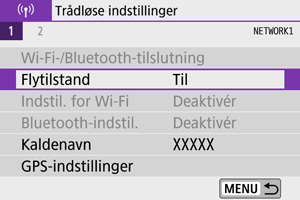
Forholdsregler
- Denne funktion kan ikke længere bruges, hvis indstillingerne for trådløs forbindelse er nulstillet, eller forbindelsesoplysningerne er slettet på smartphonen.
Annullering af parring
Annullér parring med en smartphone på følgende måde.
-
Vælg [
: Wi-Fi-/Bluetooth-tilslutning].
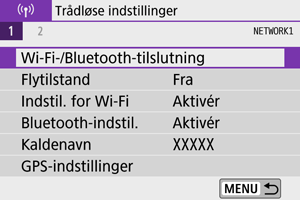
-
Vælg [
Tilslut til smartphone].
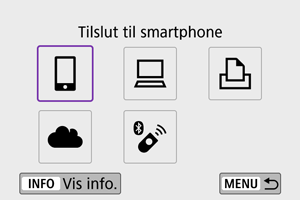
-
Vælg [Redigér/slet enhed].
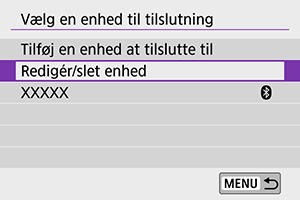
-
Vælg den smartphone, der ikke længere skal parres med.
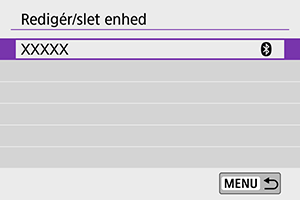
- De smartphones, der i øjeblikket er parret med kameraet, er mærket [
].
- De smartphones, der i øjeblikket er parret med kameraet, er mærket [
-
Vælg [Slet tilslutningsoplysninger].
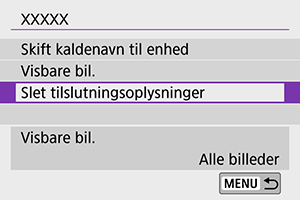
-
Vælg [OK].
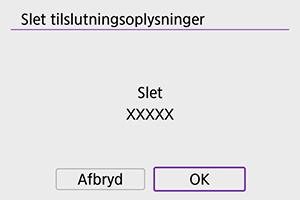
-
Ryd kameraoplysninger på smartphonen.
- I smartphonens Bluetooth-indstillingsmenuen skal du slette de kameraoplysninger, der er registreret på smartphonen.
Wi-Fi-tilslutning uden brug af Bluetooth
-
Trin på kameraet (1)
-
Vælg [
: Wi-Fi-/Bluetooth-tilslutning].
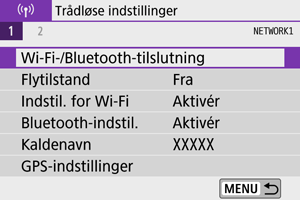
-
Vælg [
Tilslut til smartphone].
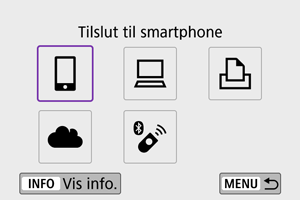
-
Vælg [Tilføj en enhed at tilslutte til].
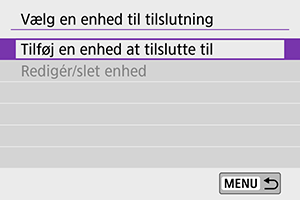
-
Vælg en indstilling.
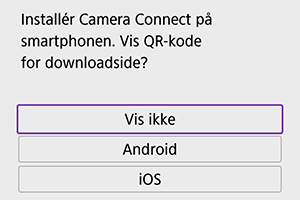
- Hvis Camera Connect allerede er installeret, skal du vælge [Vis ikke].
-
Vælg [Tilslut via Wi-Fi].
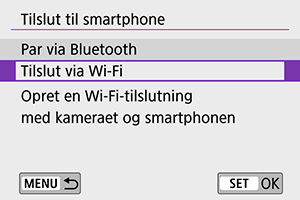
-
Kontrollér SSID'et (netværksnavnet) og passwordet.
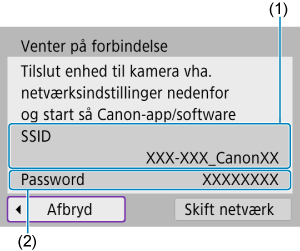
-
-
Trin på smartphonen
-
Betjen smartphonen for at oprette en Wi-Fi-tilslutning.
Smartphonens skærm (eksempel)
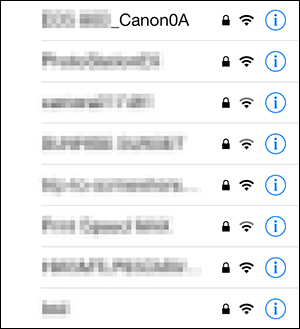
- Aktivér smartphonens Wi-Fi-funktion, og tryk derefter på det SSID (netværksnavn), der blev markeret i trin 6 i Trin på kameraet (1).
- For adgangskoden skal du indtaste den adgangskode, der blev markeret i trin 6 i Trin på kameraet (1).
-
Start Camera Connect, og tryk på kameraet for at tilslutte det via Wi-Fi.
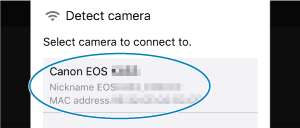
-
-
Trin på kameraet (2)
-
Vælg [OK].
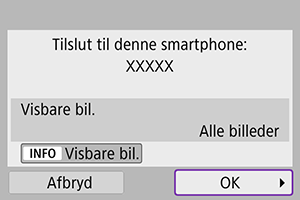
- Tryk på knappen
for at angive visbare billeder. Konfigurer, sådan som det er beskrevet i Indstillinger for at vise billeder fra smartphones, og start i trin 5.
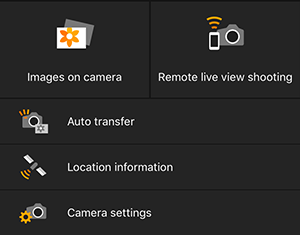
-
Hovedvinduet i Camera Connect vises på smartphonen.
- Tryk på knappen
-
Wi-Fi-tilslutningen til en smartphone er nu oprettet.
- Betjen kameraet med Camera Connect ().
- Hvis du vil afbryde Wi-Fi-forbindelsen, skal du se under Afbrydelse af Wi-Fi-forbindelse.
- Hvis du vil genoprette forbindelse via Wi-Fi, kan du se Gentilslutning via Wi-Fi.
Automatisk billedoverførsel, når du optager
Dine billeder kan blive sendt automatisk til en smartphone. Før du følger disse trin, skal du sørge for, at kameraet og smartphonen er forbundet via Wi-Fi.
-
Vælg [
: Indstil. for Wi-Fi].
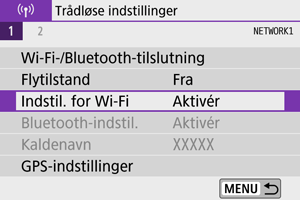
-
Vælg [Send t. smartphone efter optag.].
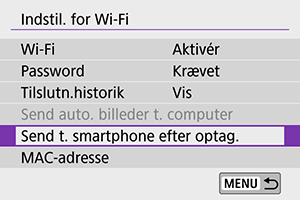
-
Indstil [Send automatisk] til [Aktivér].
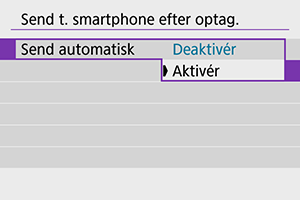
-
Indstil [Sendestørrelse].
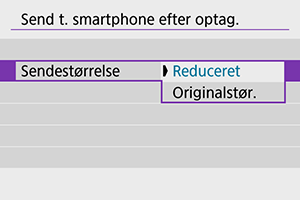
-
Tag billedet.
Afsendelse af billeder til en smartphone fra kameraet
Du kan bruge kameraet til at sende billeder til en smartphone, der er parret via Bluetooth (kun Android-enheder) eller forbundet via Wi-Fi.
-
Skift til afspilning.

-
Tryk på
-knappen.
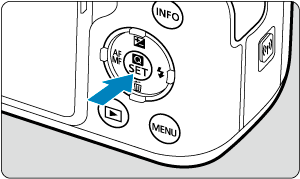
-
Vælg [
Send bil. t. smartphone].
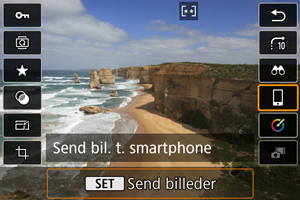
- Hvis du udfører dette trin, mens du er tilsluttet via Bluetooth, vises der en meddelelse, og forbindelsen skifter til en Wi-Fi-forbindelse.
-
Vælg sendeindstillinger, og send billederne.
(1) Afsendelse af billeder enkeltvis
-
Vælg et billede, der skal sendes.

- Brug
-vælgeren eller
-tasterne til at vælge et billede, der skal sendes, og tryk derefter på
.
- Tryk på
-knappen for at vælge billedet fra indeksvisningen.
- Brug
-
Vælg [Send vist bil.].
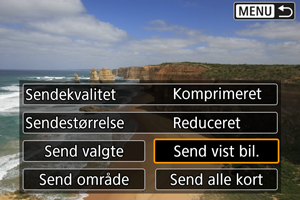
- I [Sendestørrelse] kan du vælge billedets sendestørrelse.
- Når du afsender film, kan du vælge billedkvaliteten af film, der skal sendes, i [Sendekvalitet].
(2) Afsendelse af flere valgte billeder
-
Tryk på
.

-
Vælg [Send valgte].
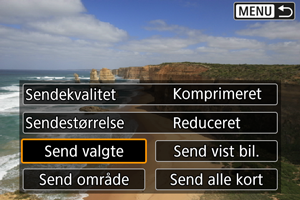
-
Vælg de billeder, der skal sendes.
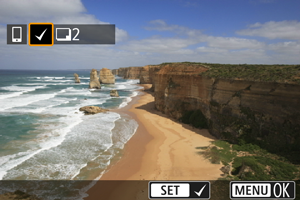
- Brug
-vælgeren eller
-tasterne til at vælge et billede, der skal sendes, og tryk derefter på
.
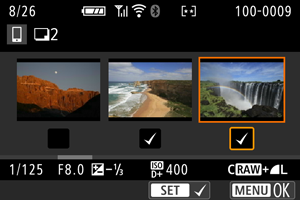
- Du kan trykke på
-knappen for at vælge billeder fra 3-billedvisningen. Tryk på knappen
for at vende tilbage til enkeltbilledvisningen.
- Når du har valgt de billeder, der skal sendes, skal du trykke på knappen
.
- Brug
-
Vælg [Sendestørrelse].
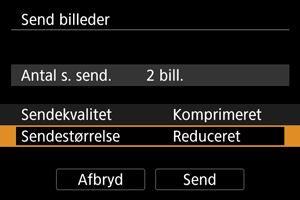
-
Vælg en billedstørrelse på den viste skærm.
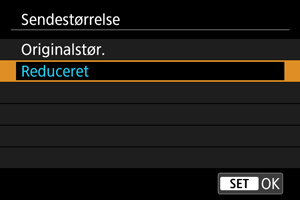
-
Når du afsender film, kan du vælge billedkvaliteten i [Sendekvalitet].
-
-
Vælg [Send].
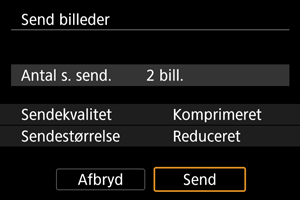
(3) Afsendelse af en bestemt serie af billeder
-
Tryk på
.

-
Vælg [Send område].

-
Angiv billedområdet.
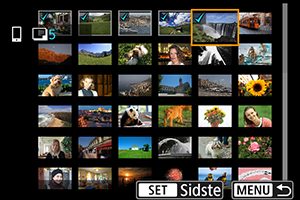
- Vælg det første billede (startpunkt).
- Vælg det sidste billede (slutpunkt).
- Annuller valget ved at gentage dette trin.
- Du kan trykke på
-knappen for at ændre det antal billeder, der vises i indeksvisningen.
-
Bekræft området.
- Tryk på
-knappen.
- Tryk på
-
Vælg [Sendestørrelse].
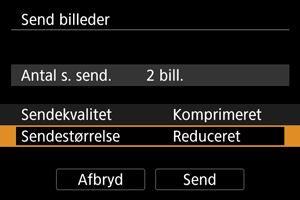
-
Vælg en billedstørrelse på den viste skærm.
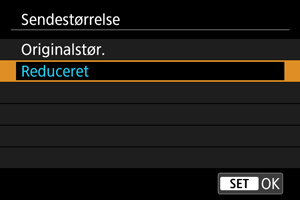
- Når du afsender film, kan du vælge billedkvaliteten i [Sendekvalitet].
-
-
Vælg [Send].
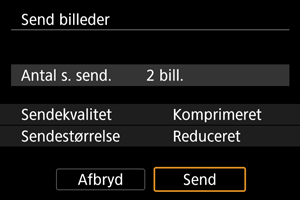
(4) Afsendelse af alle billeder på kortet
-
Tryk på
.

-
Vælg [Send alle kort].
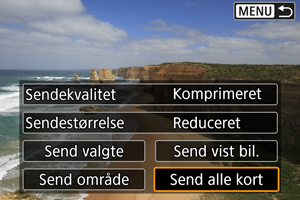
-
Vælg [Sendestørrelse].
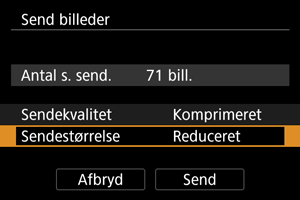
-
Vælg en billedstørrelse på den viste skærm.
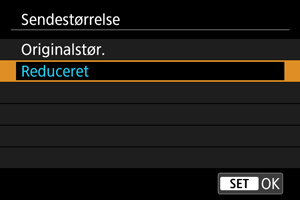
- Når du afsender film, kan du vælge billedkvaliteten i [Sendekvalitet].
-
-
Vælg [Send].
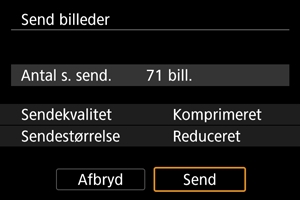
(5) Afsendelse af billeder, der matcher søgebetingelserne
Send alle de billeder, der matcher de søgebetingelser, der er angivet i [Indstil beting. f. billedsøg.] på en gang. For detaljer om [Indstil beting. f. billedsøg.], se Indstilling af betingelser for billedsøgning.
-
Tryk på
.

-
Vælg [Send alle fundne].

-
Vælg [Sendestørrelse].
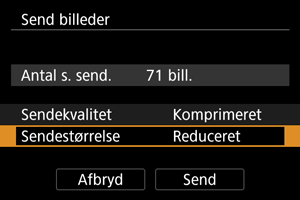
-
Vælg en billedstørrelse på den viste skærm.
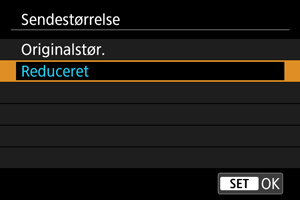
- Når du afsender film, kan du vælge billedkvaliteten i [Sendekvalitet].
-
-
Vælg [Send].
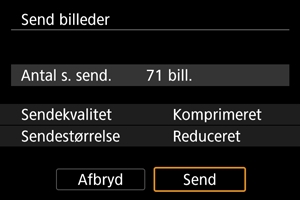
Afslutning af billedoverførsel
Afsendelse af billeder fra kameraet, når det er parret via Bluetooth (kun Android-enheder)

- Tryk på knappen
på billedoverførselsskærmen.
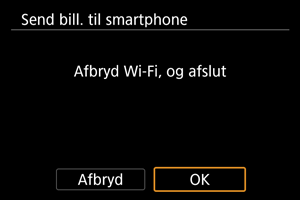
-
Vælg [OK] for at afslutte billedoverførsel og Wi-Fi-forbindelsen.
Afsendelse af billeder fra kameraet via en Wi-Fi-tilslutning

- Tryk på knappen
på billedoverførselsskærmen.
- Hvis du vil afbryde Wi-Fi-forbindelsen, skal du se under Afbrydelse af Wi-Fi-forbindelse.
Forholdsregler
- Under billedoverførslen kan der ikke tages et billede, selvom kameraets udløserknap trykkes ned.
Bemærk
- Du kan annullere billedoverførslen ved at vælge [Afbryd] under overførslen.
- Du kan sende op til 999 filer ad gangen.
- Når du har etableret en Wi-Fi-tilslutning, anbefales det at deaktivere smartphonens strømbesparende funktion.
- Hvis du vælger den reducerede størrelse for stillbilleder, gælder det for alle stillbilleder, der sendes på det pågældende tidspunkt. Bemærk, at størrelsen af
-stillbilleder ikke reduceres.
- Hvis du vælger komprimering, gælder det for alle film, der er sendt på det pågældende tidspunkt. Bemærk, at
- og
-filmene ikke reduceres.
- Når du bruger et batteri til at forsyne kameraet med strøm, skal du sørge for, at det er fuldt opladet.
Afbrydelse af Wi-Fi-tilslutninger
Udfør en af følgende handlinger.
Tryk [] på Camera Connect-skærmen.
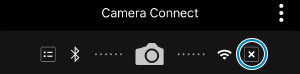
Vælg [Afbryd, afslut] på [Wi-Fi tændt]-skærmen.
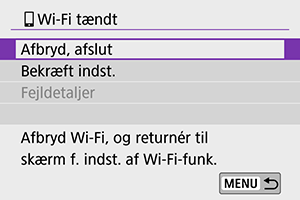
- Hvis skærmen [
Wi-Fi tændt] ikke vises, skal du vælge [
: Wi-Fi-/Bluetooth-tilslutning].
- Vælg [Afbryd, afslut], og vælg så [OK] på bekræftelsesskærmen.
Indstillinger, der gør det muligt at se billeder fra smartphones
Billeder kan angives, når Wi-Fi-tilslutningen er afbrudt.
-
Vælg [
: Wi-Fi-/Bluetooth-tilslutning].
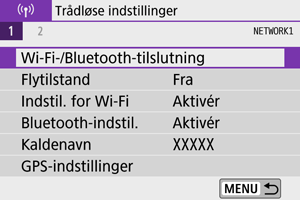
-
Vælg [
Tilslut til smartphone].
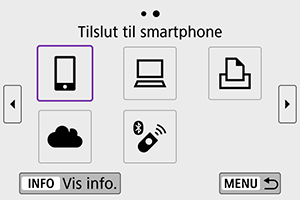
-
Vælg [Redigér/slet enhed].
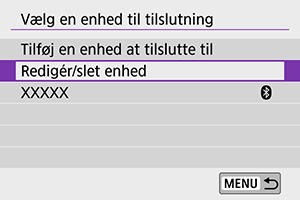
-
Vælg en smartphone.
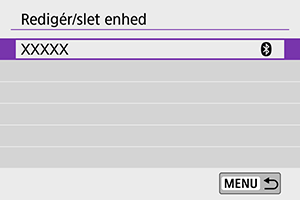
- Vælg kaldenavnet på den smartphone, hvor det skal være muligt at se billederne.
-
Vælg [Visbare bil.].
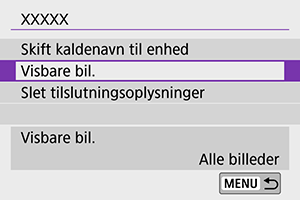
-
Vælg en indstilling.

- Vælg [OK] for at få adgang til indstillingsskærmen.
[Alle billeder]
- Alle billeder, der er gemt på kortet bliver synlige.
[Billeder fra foregående dage]
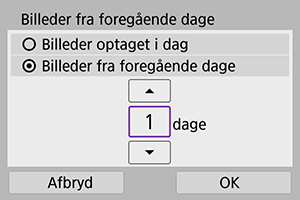
- Angiv visbare billeder på baggrund af optagelsesdato. Billeder, der er taget op til for ni dage siden, kan angives.
- Når [Billeder fra foregående dage] er valgt, bliver billeder, der er taget frem til det angivne antal dage før den aktuelle dato, synlige. Tryk på tasterne
-tasterne for at angive antallet af dage, og tryk derefter på
for at bekræfte valget.
- Når du har valgt [OK], er de synlige billeder indstillet.
Forholdsregler
- Hvis [Visbare bil.] er indstillet til andet end [Alle billeder], er fjernoptagelse ikke muligt.
[Vælg efter bedømmelse]
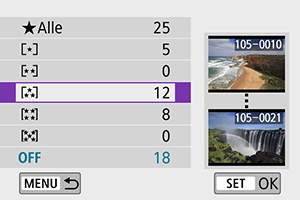
- Angiv visbare billeder, afhængigt af om der er tilføjet en bedømmelse (eller ej) eller efter bedømmelsestype.
- Når du har valgt bedømmelsestypen, er de visbare billeder indstillet.
[Filnummerrække] (Vælg område)
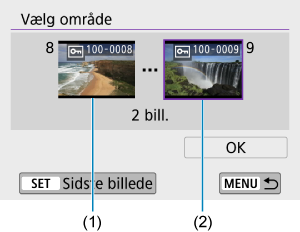
-
Vælg de første og sidste billeder fra billeder, der er ordnet efter filnummer for at angive de visbare billeder.
-
Tryk på
for at få vist skærmen til valg af billeder. Brug
-vælgeren eller
-tasterne til at vælge billeder.
Tryk på
-knappen for at vælge billedet fra indeksvisningen.
- Vælg et billede som startpunktet (1).
- Tryk på
-tasten, og vælg et billede som slutpunktet (2).
- Vælg [OK].
-
Forholdsregler
-
Når Wi-Fi-tilslutningen afbrydes, mens du optager en film med fjernoptagelse, sker der følgende:
- Enhver filmoptagelse i gang i filmoptagelsesmetoden fortsætter.
- Enhver filmoptagelse i gang i stillbilledmetoden stopper.
- Når der er oprettet en Wi-Fi-tilslutning til en smartphone, er visse funktioner ikke tilgængelige.
- AF-hastigheden kan blive langsommere ved fjernoptagelse.
- Afhængigt af kommunikationsstatus kan timingen af billedvisningen eller lukkerudløser blive forsinket.
- Når du gemmer billeder til en smartphone, kan du ikke tage et billede, selvom du trykker på kameraets udløserknap. Derudover kan kameraets skærm blive slukket.
Bemærk
- Når du har etableret en Wi-Fi-tilslutning, anbefales det at deaktivere smartphonens strømbesparende funktion.